GroupWise 8カレンダ発行ホスト設定ユーザ
GroupWise®カレンダ発行ホスト設定ユーザ
8
2008年10月17日
1.0 概要
Novell® GroupWise®カレンダ発行ホストユーザは、GroupWiseユーザとGroupWiseを使用していないユーザがGroupWiseユーザのカレンダをWebブラウザで参照できるWebベースの機能です。ユーザはカレンダを表示したり、カレンダアプリケーションにカレンダをダウンロードしたりすることができます。カレンダ発行ホストユーザのWebページは、どのWebブラウザからでも参照できます。
1.1 発行済みカレンダのブラウズリストの表示
-
カレンダ発行ホストユーザのWebページを表示します。
http://web_server/gwcal/calendar
は、システム管理者が定義したカレンダ発行ホストのWebサイトの場所(ホスト名またはIPアドレス)に置き換えてください。
図 1 Webカレンダ発行ホストのブラウズリスト
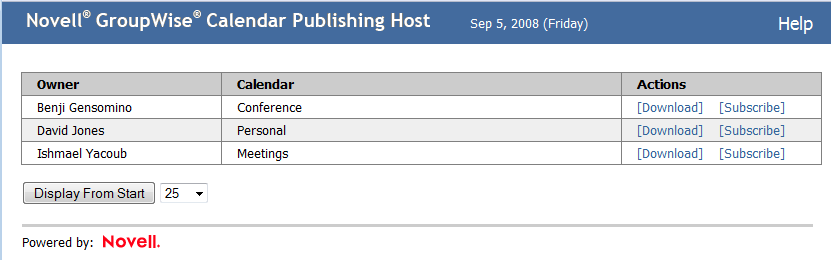
ユーザ名とカレンダのリストが表示されます。カレンダが26個以上ある場合は、[]をクリックすると他のカレンダを表示できます。
-
目的のカレンダが見つかったら、必要に応じて次のタスクを完了します。
1.2 カレンダのダウンロード
カレンダをダウンロードして、別のカレンダアプリケーションにインポートできます。今後、ダウンロードしたカレンダのアップデートがあっても自動的にはチェックされないため、元のカレンダを手動でチェックし、必要に応じて再度ダウンロードする必要があります。
-
ダウンロードするカレンダの横にある[]をクリックします。
-
[]をクリックし、[]をクリックします。
-
ファイルを好きな場所に保存します。
ファイルは拡張子.icsで保存されます。
-
保存したファイルをカレンダアプリケーションにインポートします。
ダウンロードしたカレンダはGMT (グリニッジ標準時)タイムゾーン用に作成されています。使用するアプリケーションで正しいローカル時間に変換する必要があります。変換しない場合は、カレンダをGMTで表示していることにユーザ自身が注意してください。変換を自動的に実行してくれるアプリケーションのリストについては、サポートされているカレンダリングおよびフリー/ビジーアプリケーションを参照してください。
1.3 カレンダの購読
カレンダを購読すると、カレンダをカレンダアプリケーションにインポートできるだけでなく、継続的に更新することもできます。購読機能を使用できる場合、購読したカレンダは指定した時間設定に基づいて自動的に更新されます。
-
購読するカレンダの横にある[]をクリックします。
-
購読に使用するプログラムを選択します。
-
システムに表示する名前をカレンダに指定します。
-
カレンダの更新頻度を指定します。
-
[]をクリックします。
購読に使用されるファイルはGMT (グリニッジ標準時)タイムゾーン用に作成されています。使用するアプリケーションで正しいタイムゾーンに変換する必要があります。変換を自動的に実行してくれるアプリケーションのリストについては、サポートされているカレンダリングおよびフリー/ビジーアプリケーションを参照してください。
1.4 カレンダの表示
カレンダアプリケーションでカレンダを表示しない場合や表示できない場合は、カレンダを直接表示することもできます。カレンダの名前をクリックして、カレンダを開きます。カレンダは読み込み専用なので、このページから変更を加えることはできません。
表示されているビューから、スケジュールされているアポイントを表示したり、カレンダを印刷したりすることができます。日、週、または月を表示するようにビューを変更することもできます。
1.5 フリー/ビジー情報の発行
GroupWiseのフリー/ビジー情報を発行して、他のユーザがアクセスできるようにすることができます。フリー/ビジー情報にアクセスできるのは、他のGroupWiseユーザ、またはファイルタイプ.ifbを受け付けることができるそれ以外のユーザです。
Windowsクライアントの使用
-
Windows*クライアントで、[ツール]>[オプション]の順にクリックします。
-
の順にクリックします。
-
[]のボックスをオンにします。
-
[]をクリックします。
WebAccessクライアントの使用
-
WebAccessクライアントで、の順にクリックします。
-
[]のボックスをオンにします。
-
[]をクリックします。
1.6 フリー/ビジーの場所の送信
Windowsクライアントの場合
-
Windowsクライアントで、の順にクリックします。
-
の順にクリックします。
-
[]をクリックします。
WebAccessクライアントの場合
-
の順にクリックします。
-
[]をクリックします。
フリー/情報の場所が記載された電子メールが作成されます。
-
電子メールのアドレスを指定して、[]をクリックします。
1.7 フリー/ビジーの場所の使用
GroupWiseユーザの場合
-
フリー/ビジーの場所が記載された電子メールを開きます。
-
場所をコピーします。
-
必要な[連絡先]フォルダを開いて、必要な連絡先を開きます。該当するユーザに対してまだ連絡先が作成されていない場合は、新しい連絡先を作成します。新しい連絡先を作成するには、『GroupWise 8 Windowsクライアントユーザガイド』の「連絡先とアドレス帳」の「連絡先を追加する」を参照してください。
-
連絡先で、[]タブをクリックします。
-
[]フィールドに場所を貼り付けます。
-
[]をクリックします。
GroupWiseを使用していないユーザの場合
GroupWiseを使用していないユーザの場合は、.ifbファイルを受信できるインターネットカレンダアプリケーションが必要です。.ifbファイルはGMT (グリニッジ標準時)タイムゾーンに基づいて作成されています。使用しているアプリケーションでこのタイムゾーンを正しいローカル時間に変換する必要があります。変換しないと、情報はGMTで表示されます。変換を自動的に実行してくれるアプリケーションのリストについては、サポートされているカレンダリングおよびフリー/ビジーアプリケーションを参照してください。
-
フリー/ビジーの発行場所が記載された電子メールを開きます。
-
場所をコピーします。
-
Webブラウザを開きます。
-
WebブラウザのアドレスフィールドにURLを貼り付けます。
-
.ifbファイルを開くか、それとも保存するかを尋ねるプロンプトが表示されます。
-
[]をクリックして、[]をクリックします。
指定した場所に.ifbファイルが保存されます。
-
使用しているインターネットカレンダアプリケーションの手順に従って、.ifbファイルをインターネットカレンダアプリケーションにインポートします。
1.8 サポートされているカレンダリングおよびフリー/ビジーアプリケーション
GroupWiseは.icsおよび.ifbファイルをグリニッジ標準時タイムゾーンに基づいて作成します。アポイントやフリー/ビジー情報をローカルタイムゾーンに合わせるには、使用しているアプリケーションで、カレンダおよびフリー/ビジー情報をローカルタイムゾーンに対応させる必要があります。次のアプリケーションは、この変換を自動的に実行可能です。
表 1 タイムゾーン調整機能を備えるカレンダリングおよびフリー/ビジーアプリケーション
2.0 保証と著作権
Copyright © 2008 Novell, Inc. All rights reserved. 本書のいかなる部分も、出版社の書面による許可なく、複製、写真複写、検索システムへの登録、転送を行ってはなりません。 Novellの商標一覧については、「商標とサービスの一覧」を参照してください。すべてのサードパーティの商標は、それぞれの所有者に所属します。 商標記号(®、TMなど)は、Novellの商標を示し、アスタリスク(*)は、サードパーティの商標を示します。